此前联想小新宣布,预装win10系统的联想小新笔记本可以免费升级到win11,那么该怎么更新win11呢,下面小编就为大家详细的介绍一下,大家感兴趣的话就一起来了解下吧!
联想笔记本如何升级安装Win11?联想小新升级安装Win11教程
下载【pc health check】检测软件,看一看我们是否满足win11的升级要求。
Windows11最低配置要求:
1、处理器:1GHz或更快的支持 64 位的处理器(双核或多核)或系统单芯片(SoC)。
2、内存:4GB。
3、可用硬盘空间:64GB或更大的存储设备。
4、图形卡:支持 DirectX 12或更高版本,支持WDDM 2.0驱动程序。
5、支持UEFI安全启动。
6、受信任的平台模块(TPM)版本 2.0。
7、显示器:对角线长大于 9 英寸的高清(720p)显示屏,每个颜色通道为8位。
升级安装步骤:
1、如果确认了可以更新,只要打开开始菜单,选择“设置”

2、在设置菜单中找到“更新和安全”点击进入。
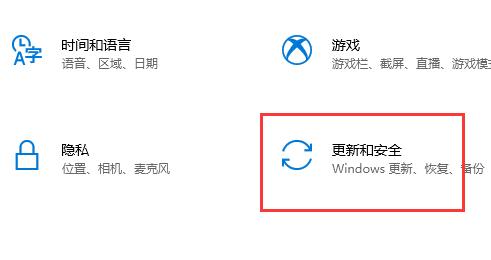
3、在更新和安全的最下方找到“windows预览体验计划”
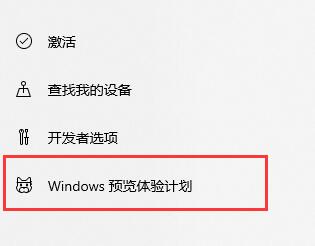
4、然后在windows预览体验计划中点击“开始”就可以参与体验win11系统了。
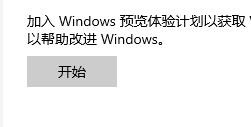
5、我们可以通过镜像文件安装。
6、如果大家想要提前体验的话,可以下载安装win11镜像文件。
7、下载完成后,安装教程http://www.downza.cn/xy/131033.html?clearCache=1。

以上这篇文章就是联想小新升级安装Win11教程,更多精彩教程请关注自由互联!
【文章转自:游戏服务器 http://www.558idc.com/yz.html 复制请保留原URL】